Dr. Cleaner (nyt Cleaner One Pro) -arvostelu: Plussat ja miinukset
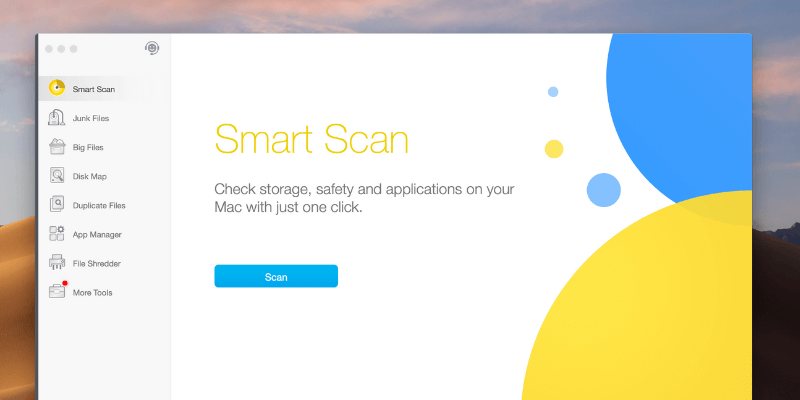
Dr. Cleaner (nyt Cleaner One Pro)
Yhteenveto
Dr. Cleaner, yksi uusista pelaajista tungosta Mac siivooja ohjelmistomarkkinoilla, erottuu kilpailijoista tarjoamalla rohkeasti ilmaisia keskeisiä ominaisuuksia, joita kukaan sen kilpailijoista ei harkitse.
Testauksen jälkeen katson, että Dr. Cleaner on enemmän työkalupakki kuin pelkkä järjestelmän optimoija tai siivooja. Voit käyttää sovellusta tietojen silppuamiseen, tiedostojen kaksoiskappaleiden etsimiseen ja paljon muuta. Pidän myös erityisen paljon Dr. Cleaner Menu -valikosta, joka toimii pienen tuottavuuden sovelluksena näyttämällä useita hyödyllisiä mittareita, jotka osoittavat, kuinka Mac-tietokoneeni toimii reaaliajassa.
Dr. Cleaner kuitenkin väittää olevansa ‘AINOA all-in-one ilmainen sovellus… pitääkseen Macisi optimoituna parhaan suorituskyvyn saavuttamiseksi.’ En todellakaan pidä tästä väitteestä, koska sovellus ei ole 100 % ilmainen. Se tarjoaa monia ominaisuuksia, jotka ovat ilmaisia, mutta tietyt toiminnot edellyttävät päivittämistä Pro-versioon (19.99 USD) lukituksen avaamiseksi.
Hinta on kuitenkin sen arvoinen, jos otat huomioon sovelluksen kokonaisarvon. Suosittelen sitä. Voit lukea lisää alla olevasta yksityiskohtaisesta arvostelustani. Ystävällinen vinkki: Kokeile Dr. Cleaneria ennen kuin päivität Dr. Cleaner Proksi.
Mistä minä tykkään: Dr. Cleaner -valikossa näkyvät tilastot ovat hyödyllisiä. Roskaposti-, Big Files- ja Disk Map -moduulit ovat ilmaisia käyttää ilman rajoituksia. Levykartan avulla voit nähdä, mikä vie järjestelmän tallennustilaa, kun taas tämä osa on harmaana Apple macOS:ssä. Erittäin helppokäyttöinen selkeiden käyttöliittymien ja tekstiohjeiden ansiosta. Hyvä lokalisointi (sovellus tukee 9 kieltä).
Mistä en pidä: Sovellus voi löytää lisää roskatiedostoja, esim. Safari-välimuistia. Muistin optimointiilmoitukset ovat hieman häiritseviä. ILMAINEN versio ei ole 100% ilmainen. Sitä tulisi kutsua TRIALiksi sekaannusten välttämiseksi.
Tärkeä päivitys: Trend Micro, Dr. Cleanerin kehittäjä, on merkinnyt sovelluksen uudelleen ja uusi versio on ns. Cleaner One Pro, jonka voit myös ladata osoitteesta Mac App Store ilmaiseksi. Apple App Storen käytäntöpäivitysten vuoksi jotkin Dr. Cleanerin ominaisuudet, kuten Memory Optimization, System Monitor, App Manager ja File Shredder, eivät ole enää saatavilla. Clean One Pro on saatavana myös Windowsille, ja voit myös saat sen ilmaiseksi.
Mitä voit tehdä Dr. Cleanerilla?
Trend Micron suunnittelema ja kehittämä Dr. Cleaner on Mac-sovellus, joka pyrkii optimoimaan Macin suorituskyvyn tarjoamalla sarjan puhdistus- ja valvontaapuohjelmia. Nämä apuohjelmat skannaavat ja puhdistavat turhat tiedostot, suuret vanhat tiedostot ja kaksoiskappaleet. Sen avulla voit myös analysoida Mac-levyn käyttöä, poistaa käyttämättömiä kolmannen osapuolen sovelluksia erässä ja pilkkoa tiedostoja ja kansioita, jotta arkaluontoisia tietojasi ei voi palauttaa. Lopuksi voit käyttää Dr. Cleaner Menua saadaksesi reaaliaikaisen tilan Mac-järjestelmästäsi, kuten kuinka paljon vapaata muistia on käytettävissä, kuinka monta roskatiedostoa on kertynyt ajan mittaan jne.
Onko Dr. Cleaner turvallista käyttää?
Ensinnäkin sovellus ei sisällä viruksia tai haittaohjelmia. Olen käyttänyt sitä muutaman kuukauden, eikä Apple macOS ole koskaan varoittanut minua Dr. Cleaner -asennustiedostosta tai Dr. Cleaner -valikosta. Itse asiassa Dr. Cleaner on ladattava osoitteesta Mac App Store
Älä myöskään unohda, että Dr. Cleaner lähettää ei-toivotut tiedostot roskakoriin, kun painat Poista- tai Puhdista-painiketta, mikä antaa sinulle toisen mahdollisuuden kumota kaikki toiminnot. Harvinaisissa tilanteissa saatat kuitenkin päätyä poistamaan vääriä tiedostoja tai kansioita, jos käytät File Shredder -ominaisuutta. Tässä tapauksessa ainoa neuvoni on varmuuskopioida Mac ennen kuin käytät Dr. Cleaneria tai muita vastaavia sovelluksia.
Onko Dr. Cleaner laillinen?
Kyllä se on. Dr. cleaner on sovellus, jonka on valmistanut legitiimi Trend Micro, julkisesti noteerattu yhtiö, joka aloitti kaupankäynti NASDAQissa pörssissä vuonna 1999. Voit myös lukea lisää yrityksestä sen Wikipedia-sivulta tätä.
Tutkimukseni aikana satuin löytämään myös yrityksen mainitun tai indeksoidun monissa arvostetuissa mediaportaaleissa, kuten Bloombergissa, Reutersissa jne.

Onko Dr. Cleaner ilmainen?
Dr. Cleanerilla on ilmainen versio (tai kokeiluversio) sekä Pro-versio, joka vaatii maksun (19.99 USD). Teknisesti sovellus ei ole täysin ilmainen. Mutta Dr. Cleaner tarjoaa enemmän ilmaisia ominaisuuksia kuin kilpailijansa. Olen testannut kymmeniä Macin puhdistussovelluksia (sekä ilmaisia että maksullisia) ja huomasin, että useimmat maksulliset sovellukset antavat sinun skannata levysi, mutta rajoittavat tiedostojen poistotoimintoja, ellet maksa niiden lukituksen avaamisesta. Näin ei ole Dr. Cleanerin tapauksessa.
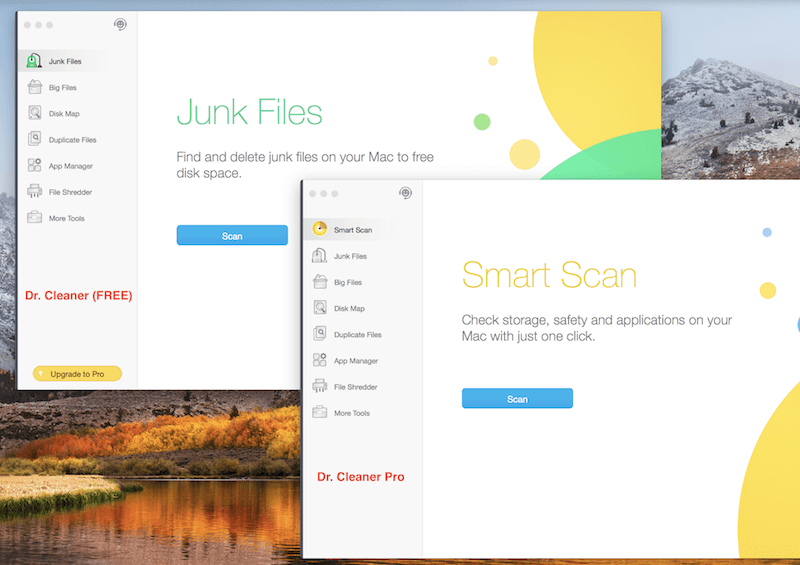
Sisällysluettelo
Miksi Luota Minuun
Minun nimeni on David. Testaan ohjelmistoja nähdäkseni, kannattaako niistä maksaa (tai asentaa tietokoneellesi, jos se on ilmaista). Tarkistan myös, onko siinä saaliita tai sudenkuoppia, jotta voit välttää ne.
Näin olen tehnyt Dr. Cleanerin kanssa. Sovelluksesta on sekä ilmainen että pro-versio. Jälkimmäinen maksaa 19.99 dollaria. Kokeilin ensin ilmaista perusversiota ja maksoin sitten Pro-versiosta (kuitti alla) testatakseni näitä premium-ominaisuuksia.
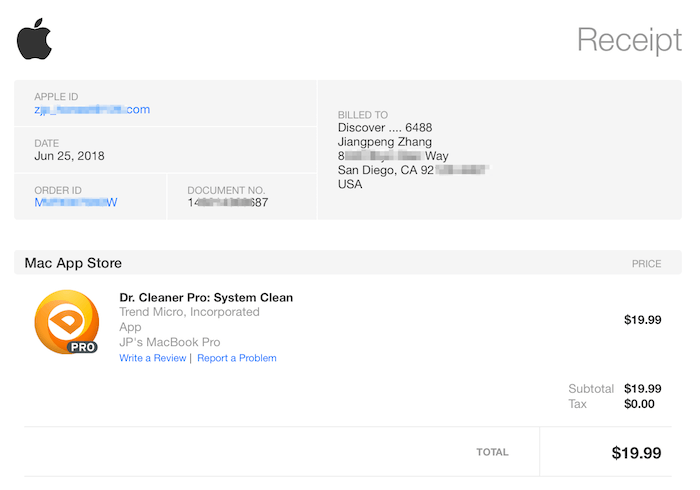
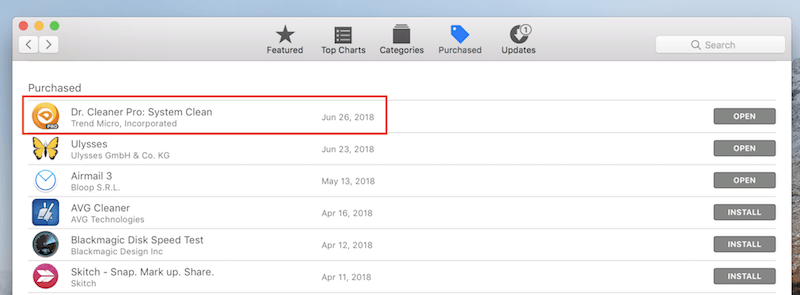
Samaan aikaan otin yhteyttä Dr. Cleaner -tukitiimiin live-chatin kautta testatakseni heidän tiiminsä reagointikykyä. Voit oppia lisää alla olevasta ‘Reasons Behind My Review Ratings’ -osiosta.
Vastuuvapauslauseke: Dr. Cleaner -tiimillä (Trend Micron henkilöstö) ei ole vaikutusta tämän arvion tekemiseen. Kaikki asiat, joista pidän tai en pidä ohjelmassa, ovat omia henkilökohtaisia mielipiteitäni, jotka perustuvat käytännön testaukseeni.
Dr. Cleaner Review: Tarkempi katsaus sovelluksen ominaisuuksiin
Jotta tämä Dr. Cleaner -arvostelu olisi helpompi seurata, päätin jakaa kaikki sovelluksen ominaisuudet kahteen osaan: System Optimizer ja Dr. Cleaner Menu.
- Järjestelmän optimoija on sovelluksen ydin. Se sisältää useita pienempiä apuohjelmia (tai moduuleja, kuten ohjelman vasemmassa paneelissa on lueteltu). Jokainen apuohjelma auttaa ratkaisemaan tiettyjä ongelmia. Kerron siitä lisää alla.
- Dr. Cleaner -valikko on pieni kuvake, joka näkyy macOS-valikkopalkissa (Mac-työpöydän yläosassa). Valikko näyttää useita keskeisiä Mac-tietokoneeseesi liittyviä suorituskykymittareita, kuten suorittimen käyttö, muistin käyttö jne.
Järjestelmän optimoija
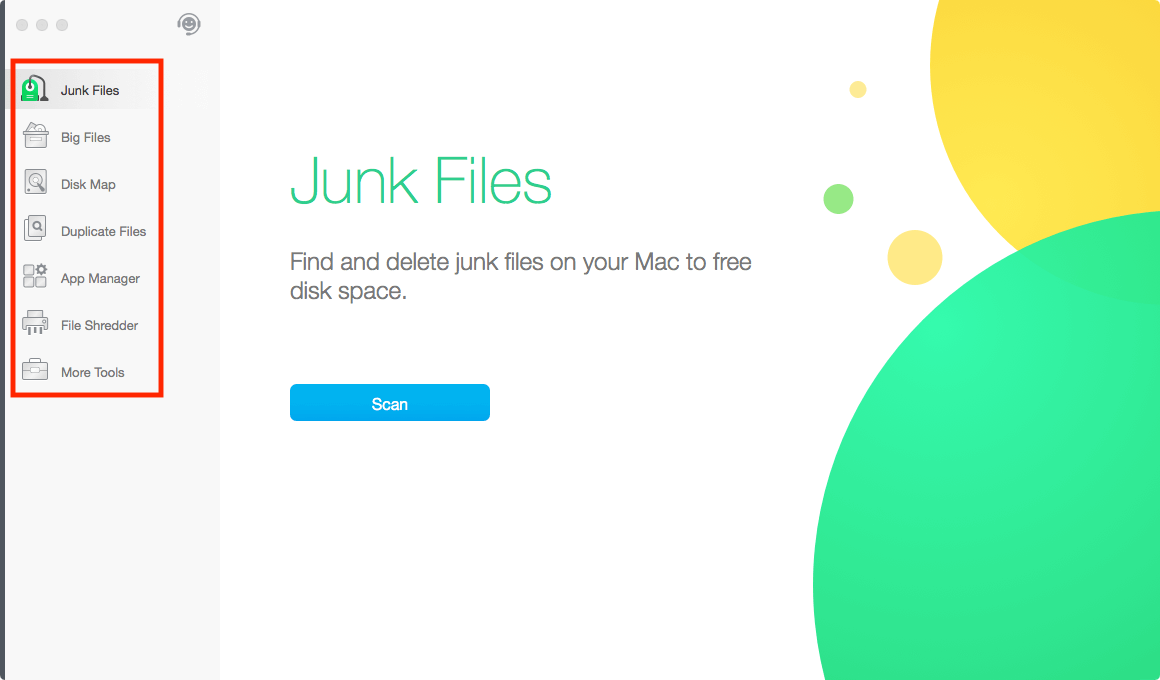
Sovelluksen pääliittymässä on 7 moduulia (nyt 8, katso lisää alla): Roskapostitiedostot, Suuret tiedostot, Levykartta, Kaksoistiedostot, Sovellustenhallinta, Tiedostonsilppuri ja Lisää työkaluja. Käyn jokaisen niistä läpi ja katson, mitä heillä on tarjottavanaan ja kuinka he todella toimivat.
Roskatiedostot
Tämä malli on suunniteltu etsimään järjestelmäroskatiedostoja Macissa; poistamalla ne voit vapauttaa tonnin levytilaa. Kaikki alkaa, kun napsautat sinistä ‘Skannaa’ -painiketta. Sen jälkeen Dr. Cleaner näyttää skannauksen edistymisen prosenttiluvulla, jota ympäröi neljä planeettakuvaketta universumissa. Näyttää aika kivalta!
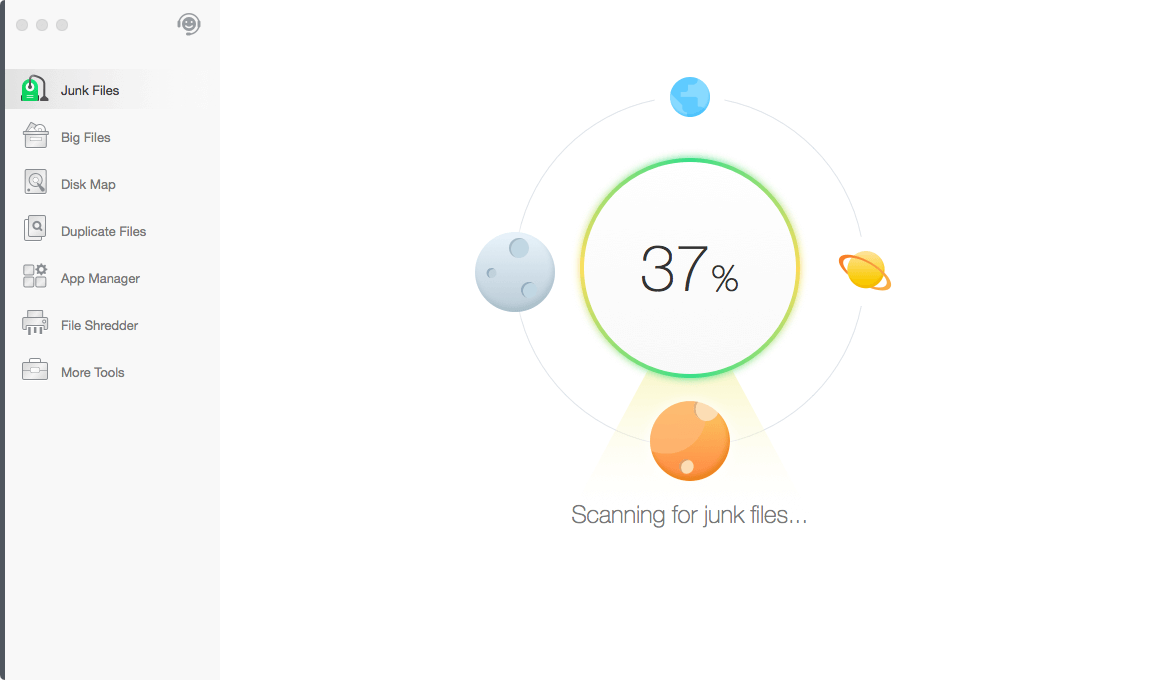
Kun suoritin skannauksen, se kesti vain noin 20 sekuntia, minkä jälkeen sovellus näytti minulle luettelon kohteista, jotka voitiin poistaa. Oletuksena Dr. Cleaner valitaan automaattisesti Sovellusvälimuistit, sovelluslokit, iTunesin väliaikaiset tiedostotja Postivälimuistit (yhteensä 1.83 Gt), kun taas voisin valita manuaalisesti Roskakori, selaimen välimuistit, poistetut sovelluksetja Xcode Junk (joka kestää lähes 300 Mt kooltaan). Sovellus löysi yhteensä 2.11 Gt roskapostitiedostoja.
Luvut eivät kerro, kuinka hyvä tai huono sovellus on, ellet vertaa niitä kilpailijoihin. Minun tapauksessani suoritin uuden tarkistuksen CleanMyMacilla – toisella Mac-puhdistussovelluksella, jonka tarkastelin aiemmin. Kävi ilmi, että CleanMyMac löysi 3.79 Gt järjestelmäroskaa. Verrattuani tuloksia huolellisesti huomasin, että Dr. Cleaner ei laskenut ‘Safari Cachea’ roskatiedostoiksi, kun CleanMyMac teki niin. Kuten tästä kuvakaappauksesta näet, CleanMyMac löysi 764.6 Mt välimuistitiedostoja Safari-selaimesta. Tämä selittää näiden kahden sovelluksen välisen lukueron.
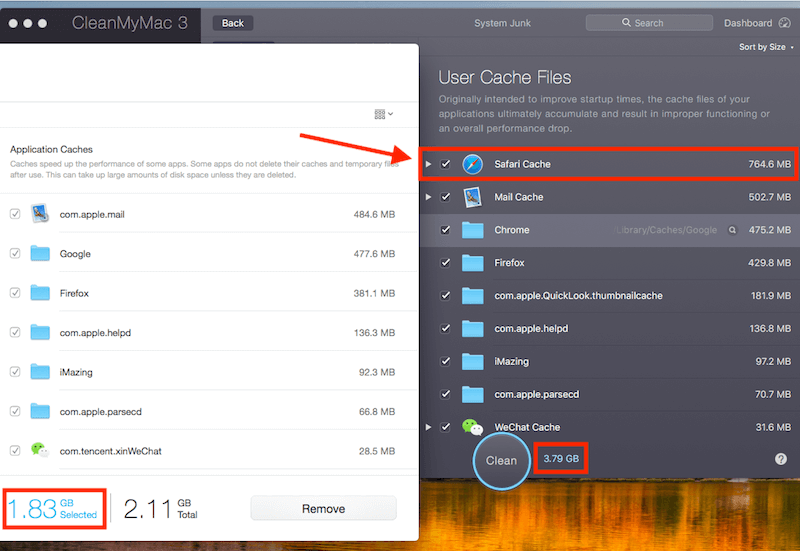
Oma henkilökohtainen otos: Dr. Cleaner onnistui löytämään paljon roskapostitiedostoja ja valitsee sitten automaattisesti kohteet, jotka olivat turvallisia poistettavaksi. Skannaus oli myös erittäin nopea. Vapautin alle minuutissa 2 Gt levytilaa. Mutta sen jälkeen kun on verrattu Dr. Cleanerin tuloksia CleanMyMac, mielestäni System Optimizerissa on parantamisen varaa. Ne voivat esimerkiksi sisällyttää tarkistukseen Safari-välimuistit, mutta eivät valita tiedostoja automaattisesti.
Suuret tiedostot
Joskus Mac-tallennustilasi on melkein täynnä vanhojen ja suurten tiedostojen takia, eikä järjestelmäroskan vuoksi. Sitä varten Dr. Cleanerin ‘Big Files’ -moduuli on tehty – suurten tiedostojen etsimiseen ja poistamiseen levytilan lisäämiseksi.
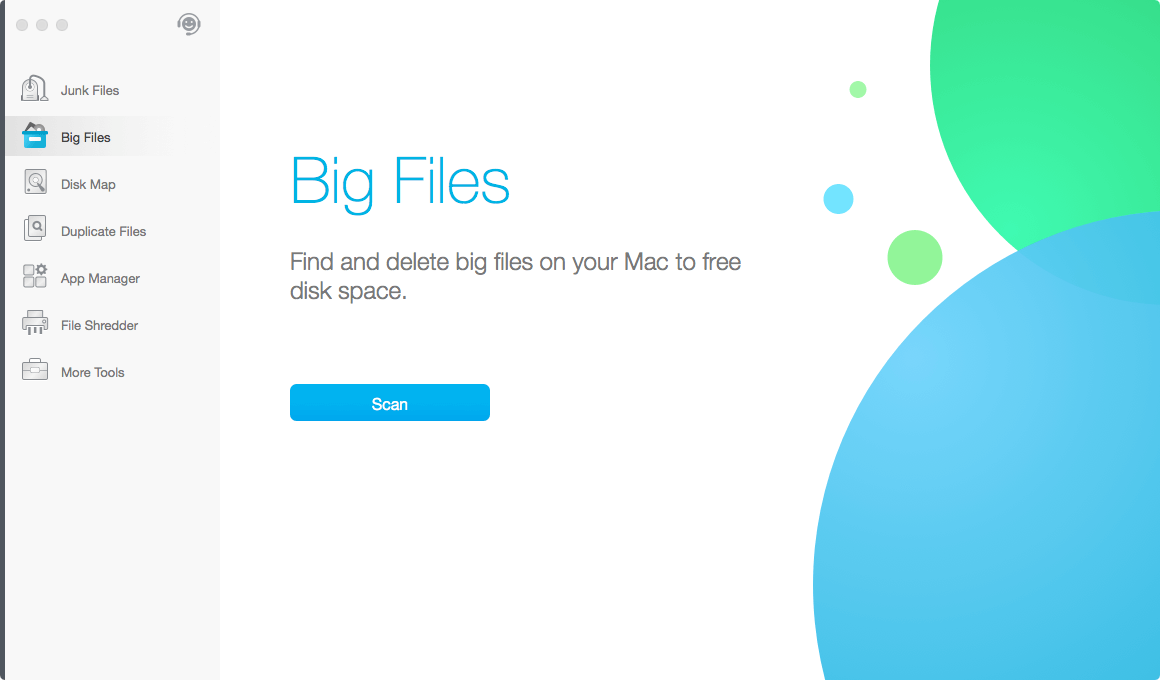
Jälleen se alkaa skannauksella. Aloita painamalla sinistä painiketta. Pian sovellus palauttaa luettelon suurista tiedostoista laskevassa järjestyksessä tiedostokoon perusteella. Dr. Cleaner löysi MacBook Prostani huikeat 58.7 Gt suuria tiedostoja ryhmiteltyinä kolmeen luokkaan: 1 Gt – 5 Gt, 500 Mt – 1 Gt ja 10 Mt – 500 Mt.
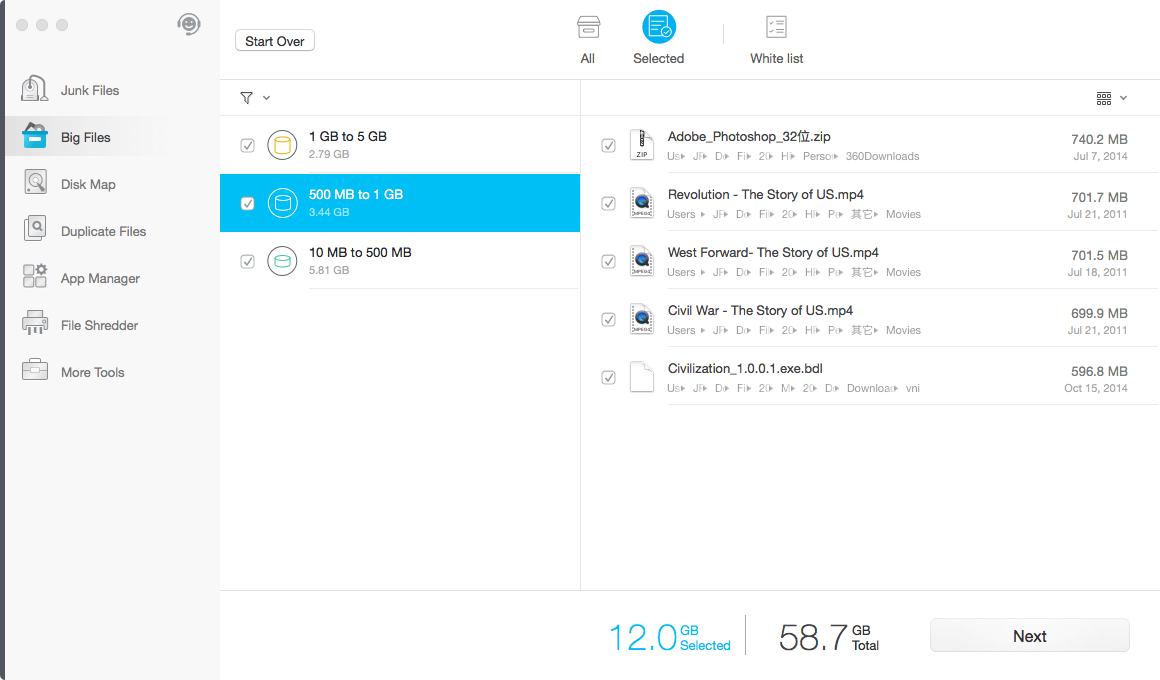
On kuitenkin syytä huomata, että vain siksi, että tietokoneellasi on suuri tiedosto, se ei tarkoita, että se pitäisi poistaa. Tarkista aina nämä tiedostot huolellisesti ennen ‘poisto’-toimintoa. Onneksi tohtori Cleaner auttoi minua löytämään joukon vanhoja dokumenttielokuvia, joista toivoisin löytäneeni aikaisemmin. Kesti vain kaksi minuuttia löytää ne ja BOOM – 12 Gt levytilaa vapautui.
Oma henkilökohtainen otos: Jotkut vanhat suuret tiedostot ovat tilaa tappavia – eikä niitä ole helppo löytää, varsinkin jos olet käyttänyt Macia vuosia. Dr. Cleanerin ‘Big Files’ -moduuli on kätevä käyttää, ja se havaitsee tarpeettomat tiedostot erittäin tarkasti. Pidän siitä todella.
Levykartta
Tämä Disk Map -moduuli antaa sinulle visuaalisen yleiskatsauksen siitä, mikä vie Macin levytallennustilaa. Se on melko yksinkertaista: Valitset vain kansion, sitten Dr. Cleaner tarkistaa kansion tiedostot ja palauttaa ‘karttatyylisen’ näkymän.
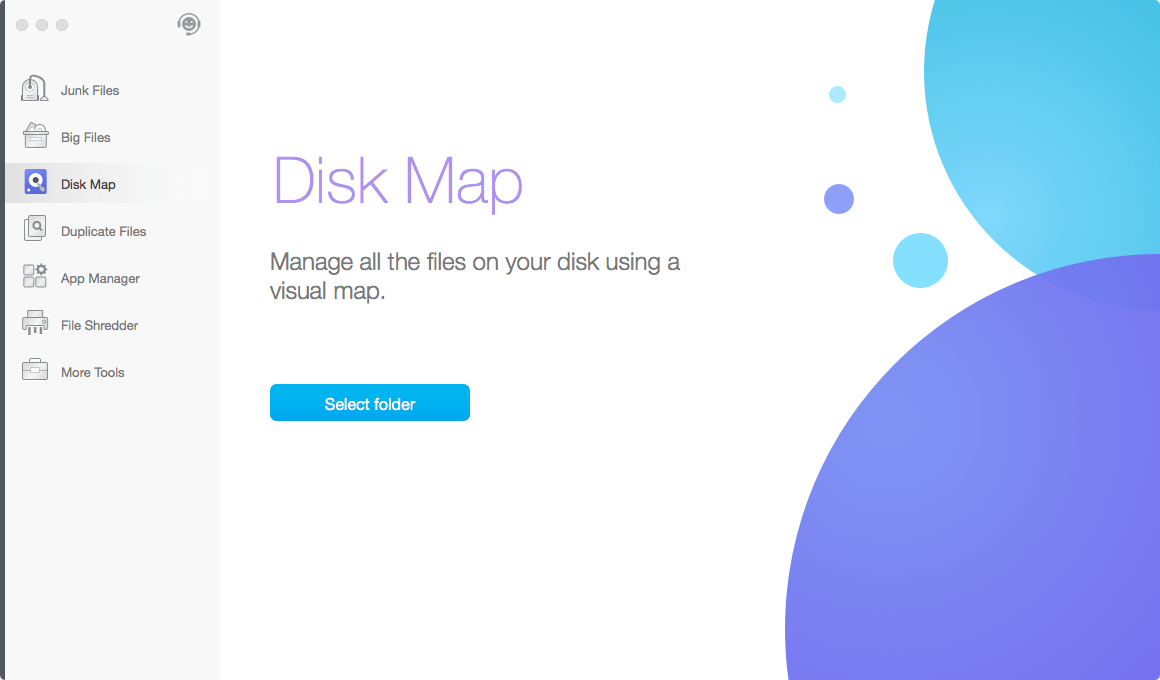
Minun tapauksessani valitsin ‘Macintosh HD’ -kansion toivoen nähdä, mitä Macilleni tapahtuu. Skannausprosessi oli hieman hitaampi verrattuna edellisten moduulien skannauksiin. On mahdollista, että sovellus tarvitsee enemmän aikaa analysoidakseen kaikkia koko SSD-levylle tallennettuja kohteita.

Tulokset vaikuttivat aluksi hieman ylivoimaisilta, mutta pian huomasin tämän ominaisuuden arvon. Näetkö ‘Järjestelmä’-kansion, jonka koko on 10.1 Gt? Jos luet tämä postaus, jonka kirjoitin aiemmin, tiedät, että macOS näyttää ‘Järjestelmä’-kansion harmaaksi, jolloin sinun on vaikea selvittää, mitä tiedostoja siellä on ja voidaanko ne poistaa. Dr. Cleaner tekee lisätietojen näkemisestä helppoa.
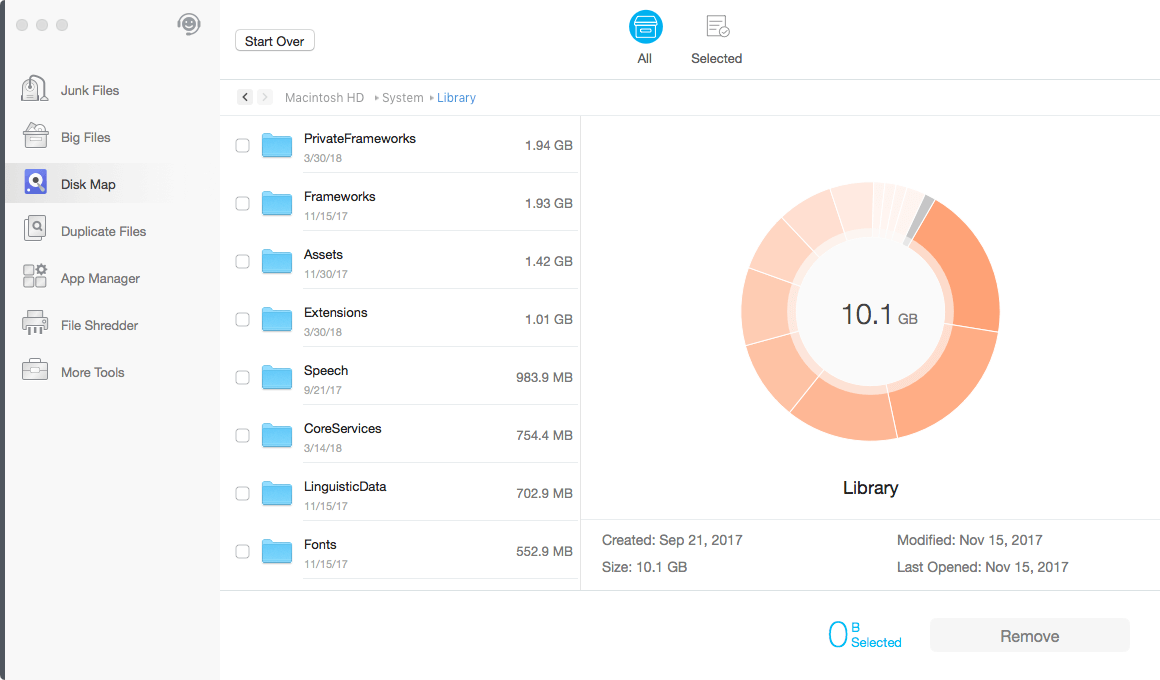
Oma henkilökohtainen otos: Olen iloinen nähdessäni, että Dr. Cleaner sisällyttää tämän levykarttaominaisuuden sovellukseen. Se muistuttaa minua toisesta upeasta apuohjelmasta nimeltä DaisyDisk, joka on erityisesti suunniteltu analysoimaan levyn käyttöä ja vapauttamaan tilaa. Henkilökohtaisesti pidän Dr. Cleaneristä enemmän kuin DaisyDiskistä sen kokonaisarvon vuoksi. On pettymys huomata, että Apple ei helpota levynkäytön tarkastelua macOS High Sierrassa – Dr. Cleaner on älykäs.
Tärkeä huomautus: Tämä Dr. Cleaner -arvostelu keskeytettiin noin kuukaudeksi, koska vanha MacBook Pro -asemani kuoli juuri ennen kuin menin pois kaupungista vapaaehtoiseksi voittoa tavoittelemattomaan kesäohjelmaan. Kun palasin, Dr. Cleaner Pro julkaisi uuden version, ja sovelluksen käyttöliittymä näyttää nyt hieman erilaiselta. Lisäksi sovellus on lisännyt tuoreen uuden moduulin nimeltä ‘Smart Scan’. Aloitamme sieltä ja käsittelemme loput moduulit vastaavasti.
Smart Scan
Smart Scan on ensimmäinen askel, joka sinun pitäisi ottaa (tai ainakin Dr. Cleaner toivoo sitä). Yhdellä napsautuksella saat nopean yhteenvedon Macisi tallennustilasta ja sovellusten tilasta sekä turvallisuudesta. Katsotaan kuinka se toimii.
Kaikki alkaa napsauttamalla sinistä ‘Skannaa’ -painiketta.
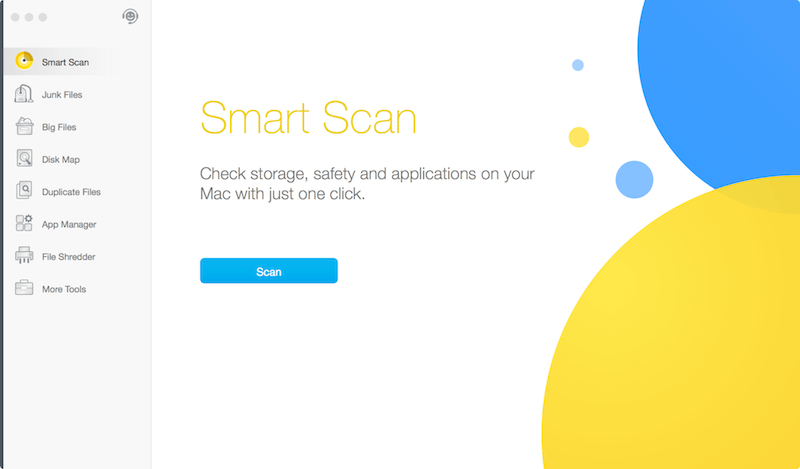
Kuten tekstiohjeet osoittavat, skannaus oli todellakin hieman aikaa vievämpi verrattuna muihin valokeilauksiin. Mutta se on täysin siedettävää; koko prosessi kesti alle minuutin.
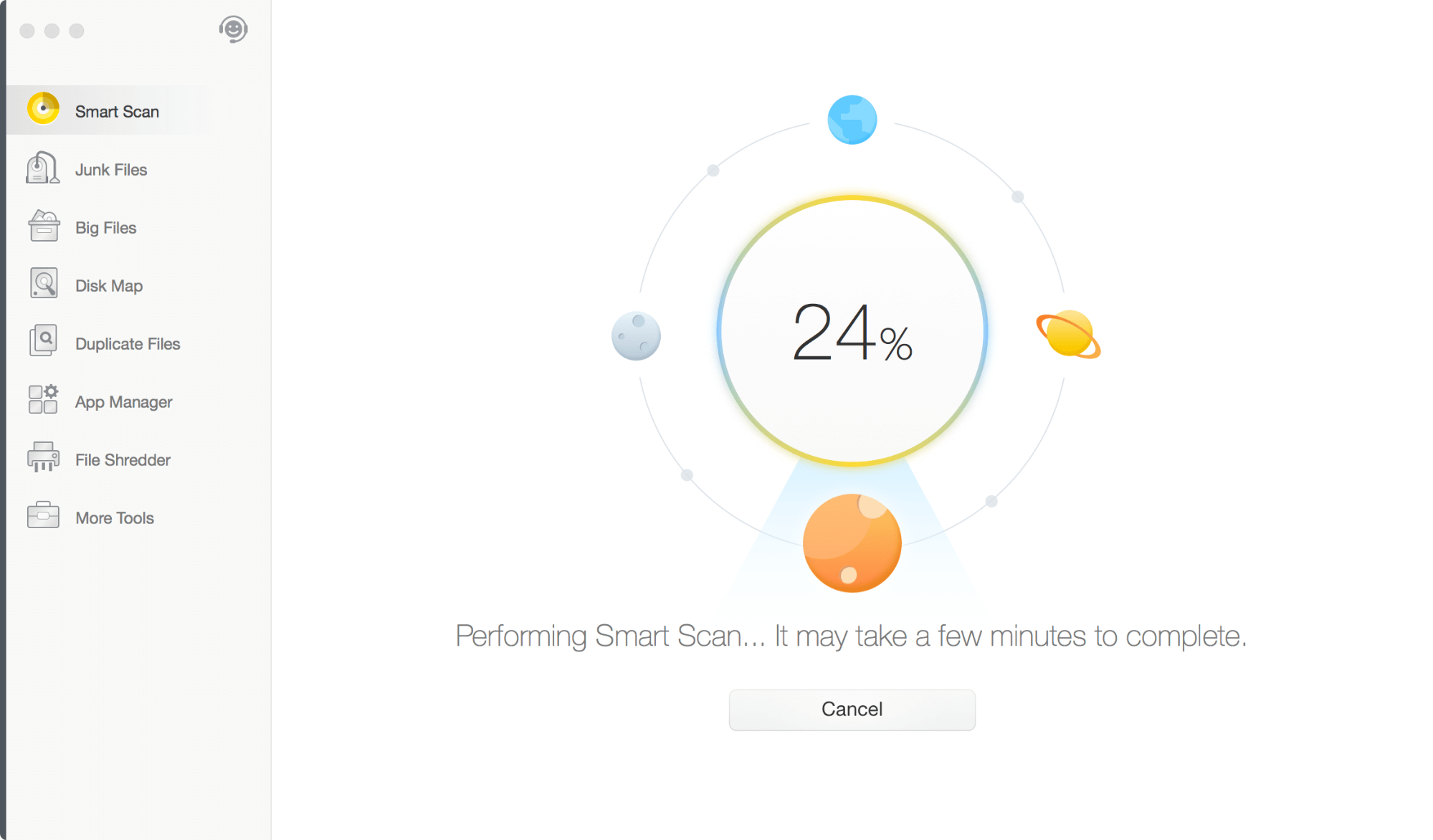
Ja tässä tulos: Smart Scan ehdottaa viittä toimintoa Macissani, joista kolme liittyy tallennustilaan – 13.3 Gt roskatiedostoja, 33.5 Gt suuria tiedostoja ja 295.3 Mt kaksoistiedostoja. Kaksi muuta toimintoa liittyvät macOS-turvallisuuteen. Se vihjaa, että uudempi macOS-versio (10.13.5) on saatavana asennettavaksi, ja mainostaa Trend Micro Antivirus -ohjelmistoa (tämä ei yllätä minua, koska Dr. Cleaner on Trend Micron tuote.)
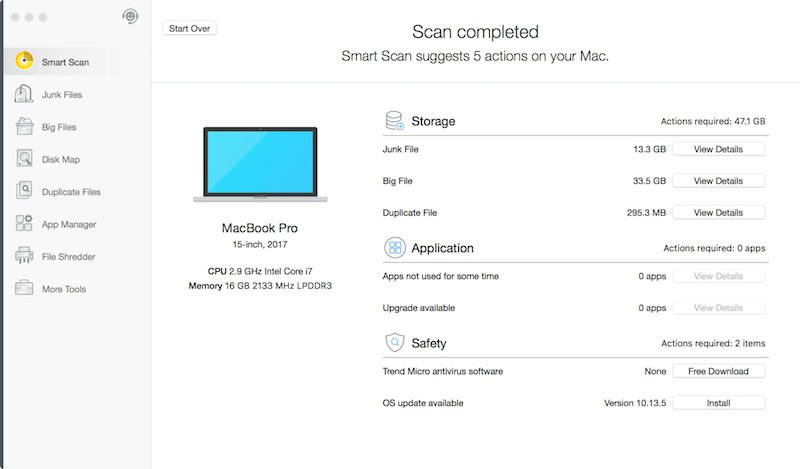
Oma henkilökohtainen otos: Smart Scan tarjoaa jonkin verran lisäarvoa erityisesti Mac-käyttäjille, jotka eivät ole niin tekniikkataitoja. Skannaustilastoista saat nopean yleiskatsauksen siitä, mikä vie Macin tallennustilaa. Napsauttamalla ‘Näytä tiedot’ saat käsityksen siitä, mistä aloittaa levyn optimointi tarvittaessa. Valitettavasti tämä ominaisuus on tällä hetkellä saatavilla vain Dr. Cleaner PRO:ssa. Suosittelen ja toivon, että Trend Micro -tiimi lisää sen pian ilmaiseen versioon paremman käyttökokemuksen ja tyytyväisyyden vuoksi.
Kopioi tiedostot
Tämä on hyvin yksinkertaista: se on suunniteltu auttamaan sinua löytämään päällekkäisiä kohteita. Poistamalla ne voit palauttaa kohtuullisen määrän levytilaa. Koska käytän nyt uutta Macia, jossa ei ole juurikaan tiedostoja, kopioin joukon valokuvia Download-kansioon testatakseni, voisiko Dr. Cleaner kohdistaa ne nopeasti.
Aloitin vetämällä haluamasi kansiot skannausta varten. Huomautus: Voit myös valita useita kansioita manuaalisesti napsauttamalla sinistä ‘+’ -kuvaketta. Sitten painan ‘Skannaa’ jatkaaksesi.
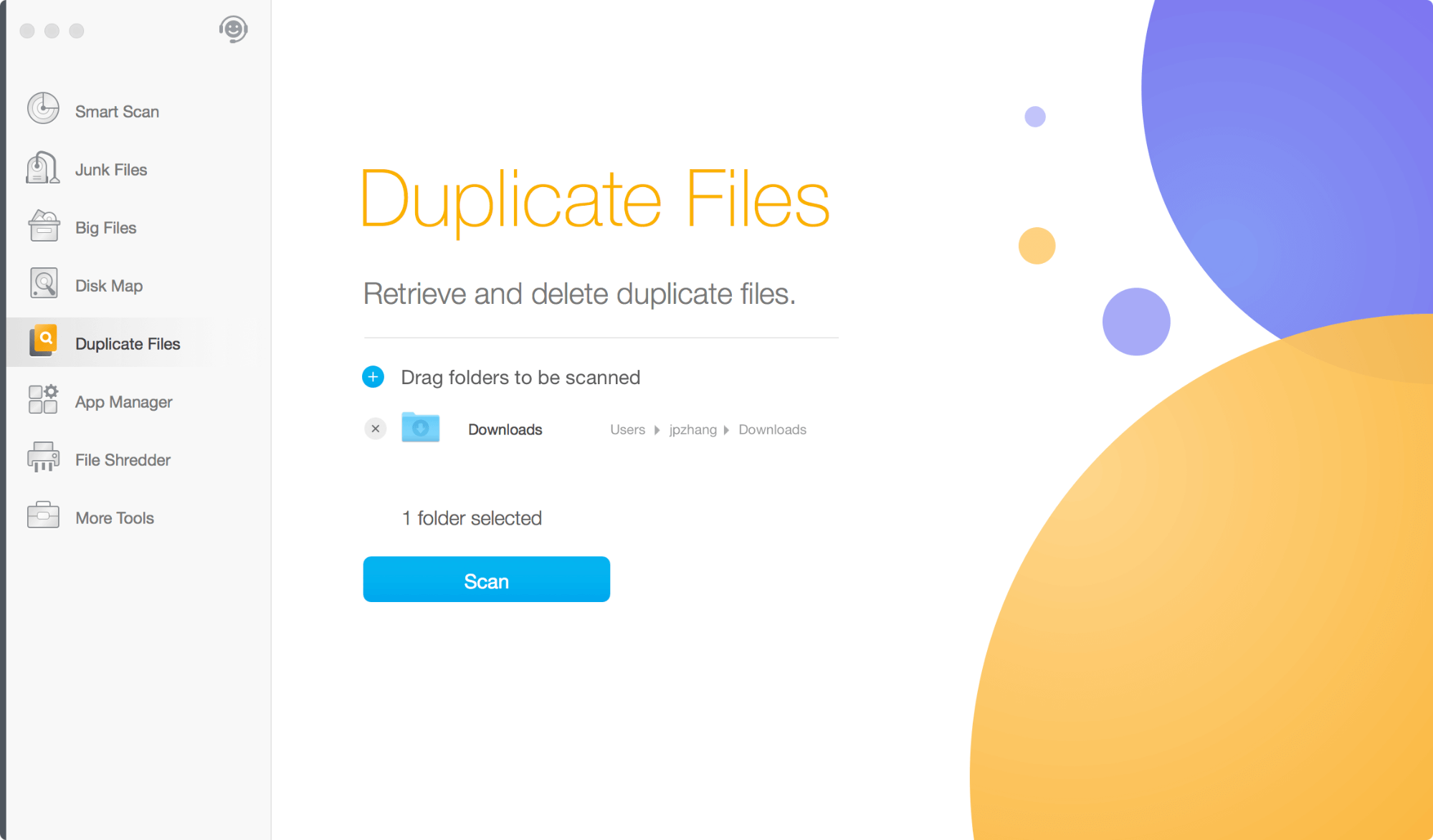
Sovellus löysi kaksoiskuvani muutamassa sekunnissa. Voisin tarkistaa ne yksitellen pikkukuvien esikatseluominaisuuden ansiosta. Voisin myös napsauttaa ‘Automaattinen valinta’ -painiketta valitaksesi päällekkäiset tuotteet erässä tehokkuuden vuoksi.
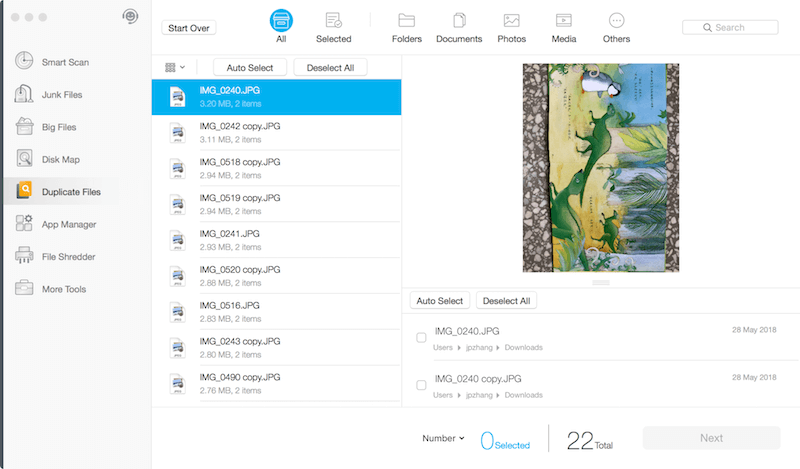
Sen jälkeen oli aika poistaa valitut kohteet. Tri Cleaner pyysi vahvistusta; minun täytyi vain painaa ‘Poista’ -painiketta ja kaksoiskuvat lähetettiin roskakoriin.
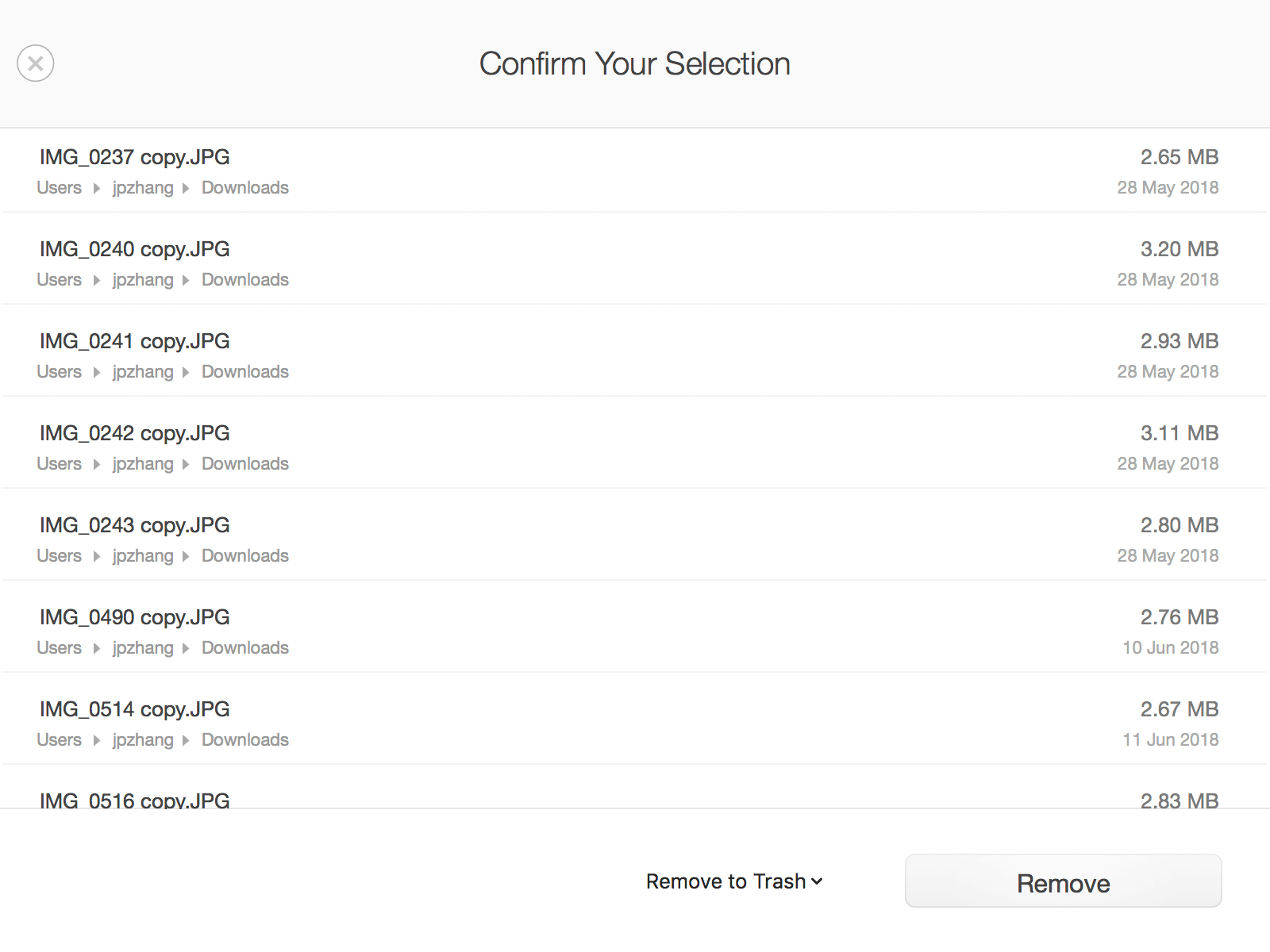
Tehty! 31.7 Mt tiedostot poistettiin.
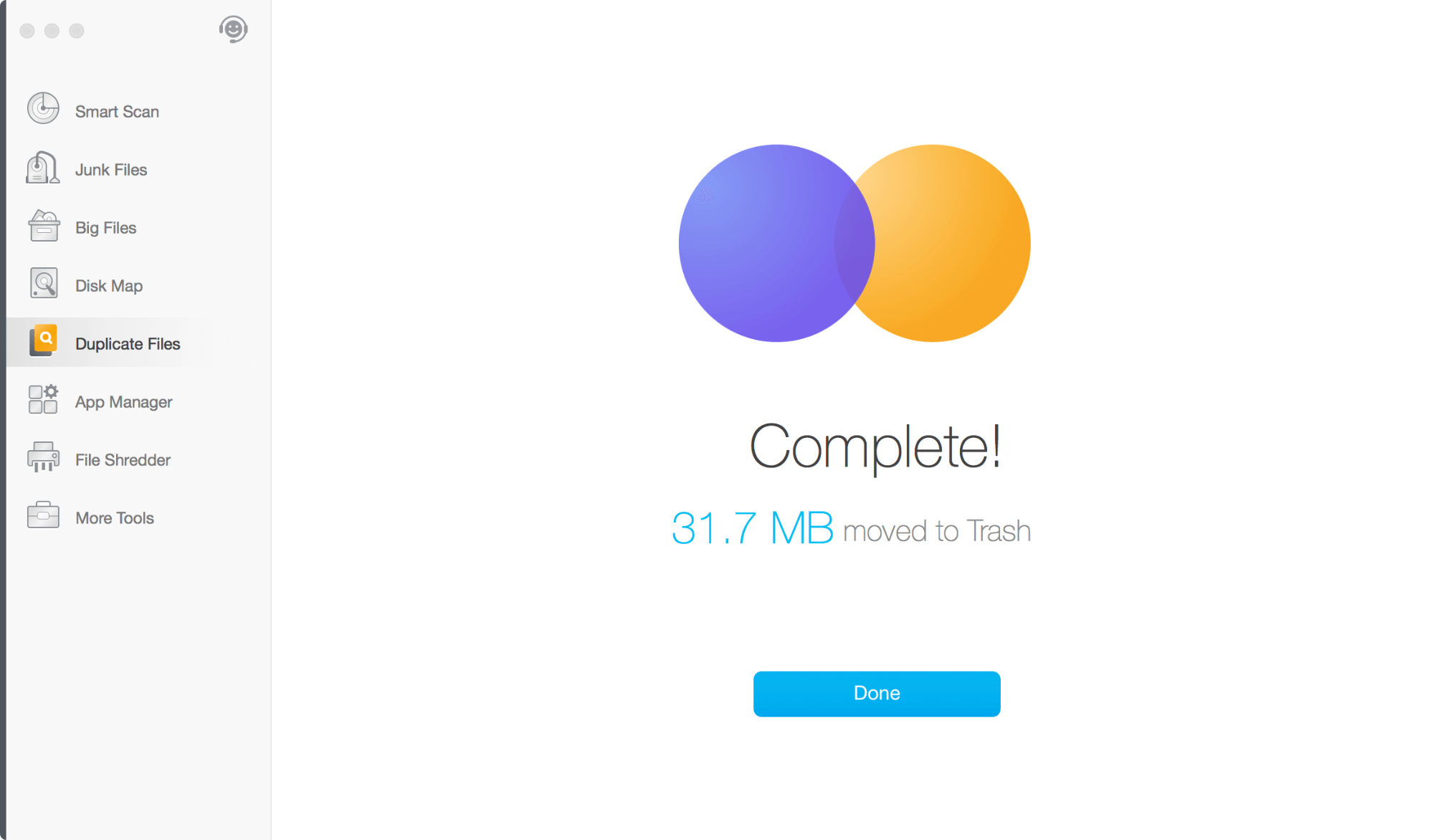
Nopea huomautus: Jos käytät Dr. Cleaneria (ilmainen versio), sen avulla voit tarkistaa kansiot tiedostojen kaksoiskappaleiden varalta, mutta ‘Poista’-toiminto on estetty ja painikkeen teksti näkyy sen sijaan ‘Päivitä poistamaan’. Sinun on ostettava PRO-versio avataksesi tämän ominaisuuden.
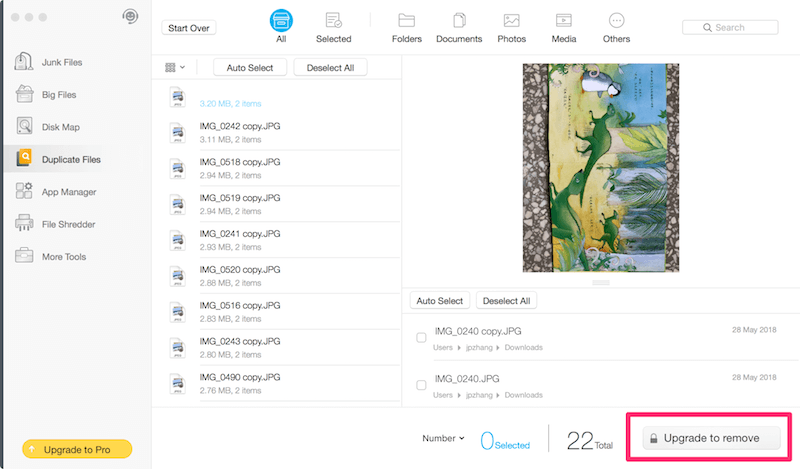
Oma henkilökohtainen otos: Duplicate Files -moduuli on erittäin hyödyllinen niille teistä, joiden Mac on täynnä useita päällekkäisiä tiedostoja. Suoritin testiskannauksen oli nopea, tekstiohjeet/muistutukset olivat nopeita, ja pidin todella ‘Auto Select’ -toiminnosta. Minulla ei ole ongelmaa saada Dr. Cleaner joukkoomme paras kopioida tiedostojen etsin pyöristää ylöspäin.
App Manager
App Manager on paikka, jossa voit nopeasti poistaa tarpeettomia kolmannen osapuolen Mac-sovelluksia (ja niihin liittyviä tiedostoja). Kun sanon ‘nopeasti’, tarkoitan Dr. Cleanerin avulla voit poistaa useita sovelluksia erässä, joten sinun ei tarvitse poistaa jokaista sovellusta yksitellen manuaalisesti.
Aloita jälleen napsauttamalla sovelluksen Skannaa-painiketta ja antamalla sille lupa käyttää sovelluksia. Dr. Cleaner etsii sitten kaikki koneellesi asennetut kolmannen osapuolen sovellukset.
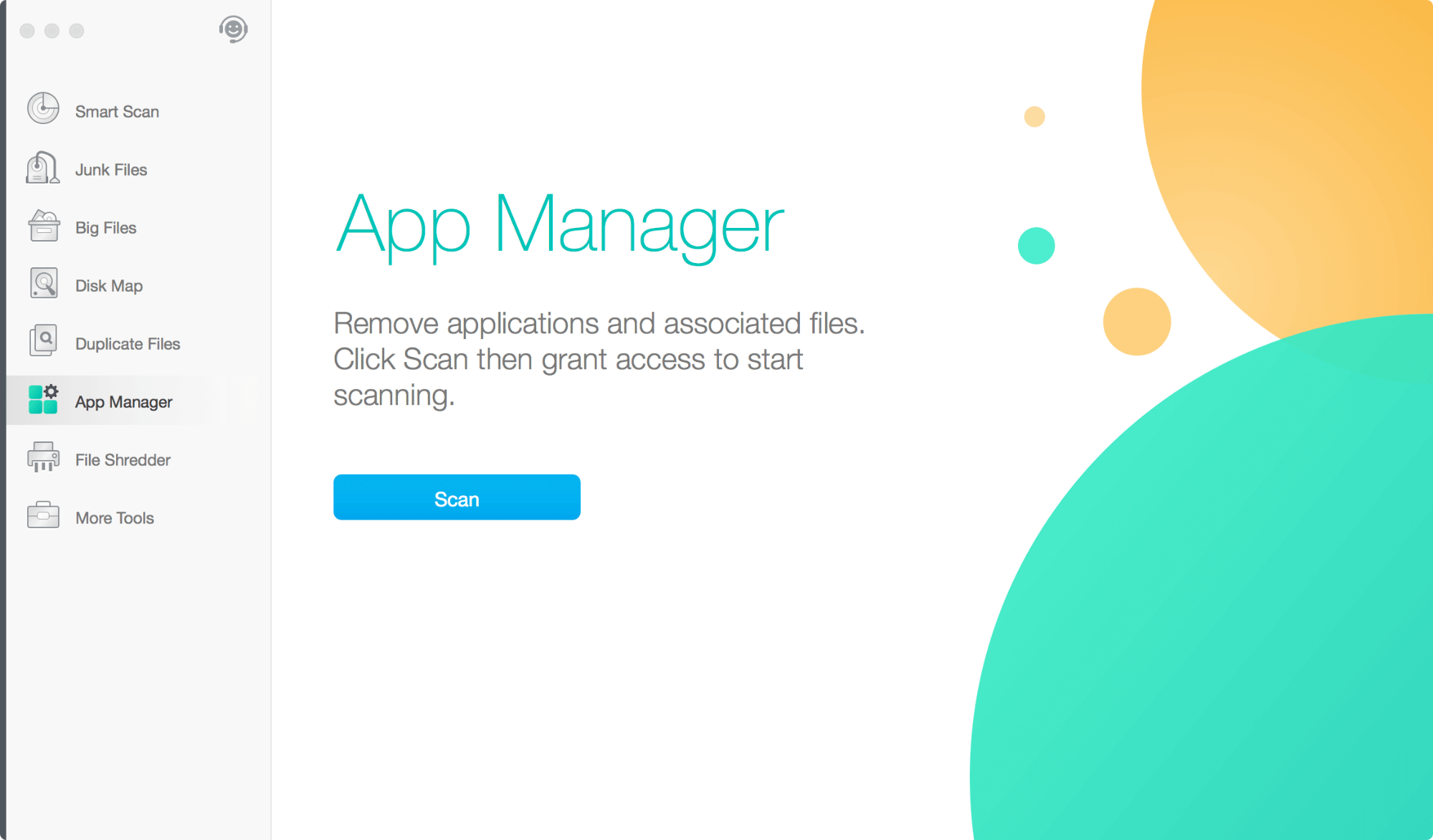
Pian näet tämänkaltaisen luettelon – yleiskatsauksen kolmannen osapuolen sovelluksista sekä tietoja, kuten sovelluksen nimen, käytetyn levytilan, tukitiedostojen sijainnin jne. Jos haluat poistaa käyttämättömät/tarpeettomat sovellukset, yksinkertaisesti korosta ne valitsemalla valintaruutu vasemmassa paneelissa ja paina ‘Poista’ -painiketta kulmassa jatkaaksesi. Huomautus: Poista-toiminto on poissa käytöstä, jos käytät Dr. Cleanerin ilmaista kokeiluversiota.
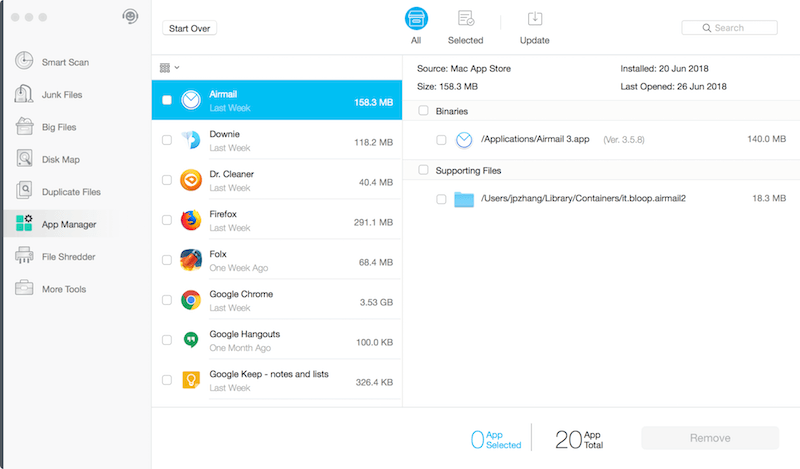
Oma henkilökohtainen otos: App Manager tarjoaa tiettyä arvoa, jos olet ‘sovellushullu’, joka lataa/asenna sovelluksia pakkomielteisesti Mac-tietokoneellesi. Voit käyttää Dr. Cleaner Prota päästäksesi eroon käyttämättömistä sovelluksista kerralla. Mutta jos käytät Macia pääasiassa kevyisiin tehtäviin, kuten tekstinkäsittelyyn ja Internetin selaamiseen, sinun ei todennäköisesti tarvitse puhdistaa kolmannen osapuolen sovelluksia, joten App Manager ei ole sinulle niin hyödyllinen. Lisäksi voit poistaa sovelluksen manuaalisesti Macista vetämällä sen roskakoriin.
File Shredder
File Shredder, kuten nimi kertoo, on suunniteltu auttamaan tuhoamaan tiedostoja tai kansioita ja tekemään niistä mahdottomia turvallisuus-/yksityisyyssyistä. Koska monissa tilanteissa poistetut tiedostot (vaikka alustat aseman tai tyhjensit roskakorin) voidaan palauttaa kolmannen osapuolen tietojen pelastusohjelmilla, olemme koonneet luettelon ilmainen tietojen palauttamista ohjelmisto (sekä Windowsille että macOS:lle), jos haluat ehkä tarkistaa sen.
Huomautus: Onnistuneen tietojen palauttamisen mahdollisuudet vaihtelevat tapauskohtaisesti, ja tallennusväline – esimerkiksi onko se HDD vai SSD ja onko SSD, onko TRIM käytössä vai ei – on myös tärkeä tekijä. Selitän lisää alla. Keskitytään nyt siihen, miten File Shredder toimii.
Aloita vetämällä poistettavat tiedostot tai kansiot, jotka sisältävät arkaluontoisia tietoja, ja jatka napsauttamalla Jatka-painiketta.
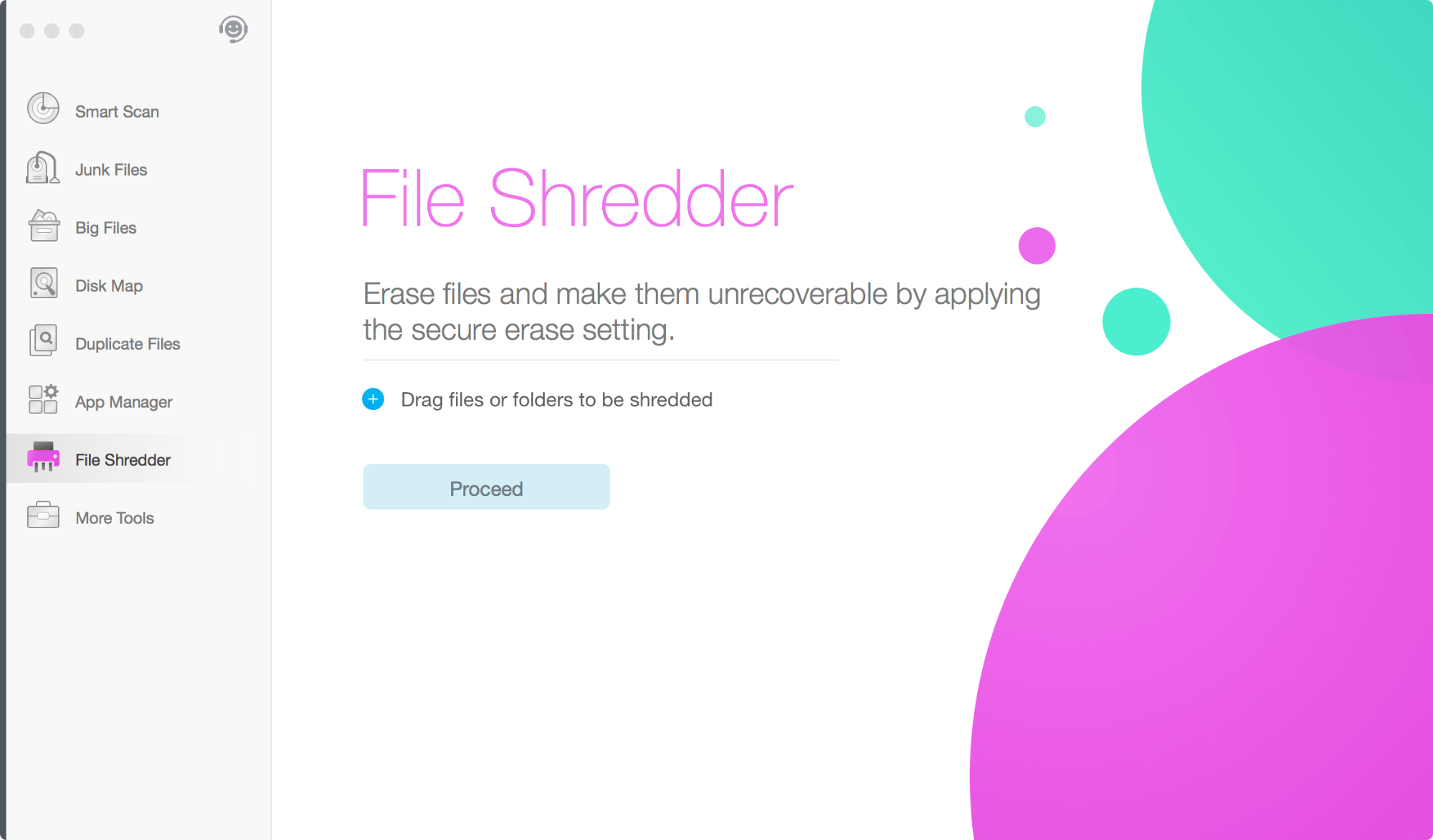
Valitsin 4 ei-tärkeää tiedostoa ja 2 kansiota testatakseni sitä.
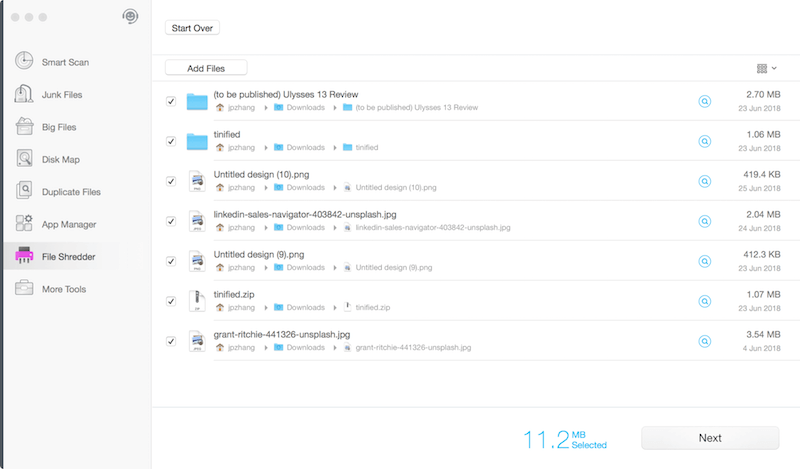
Tri Cleaner pyysi minua vahvistamaan valintani.
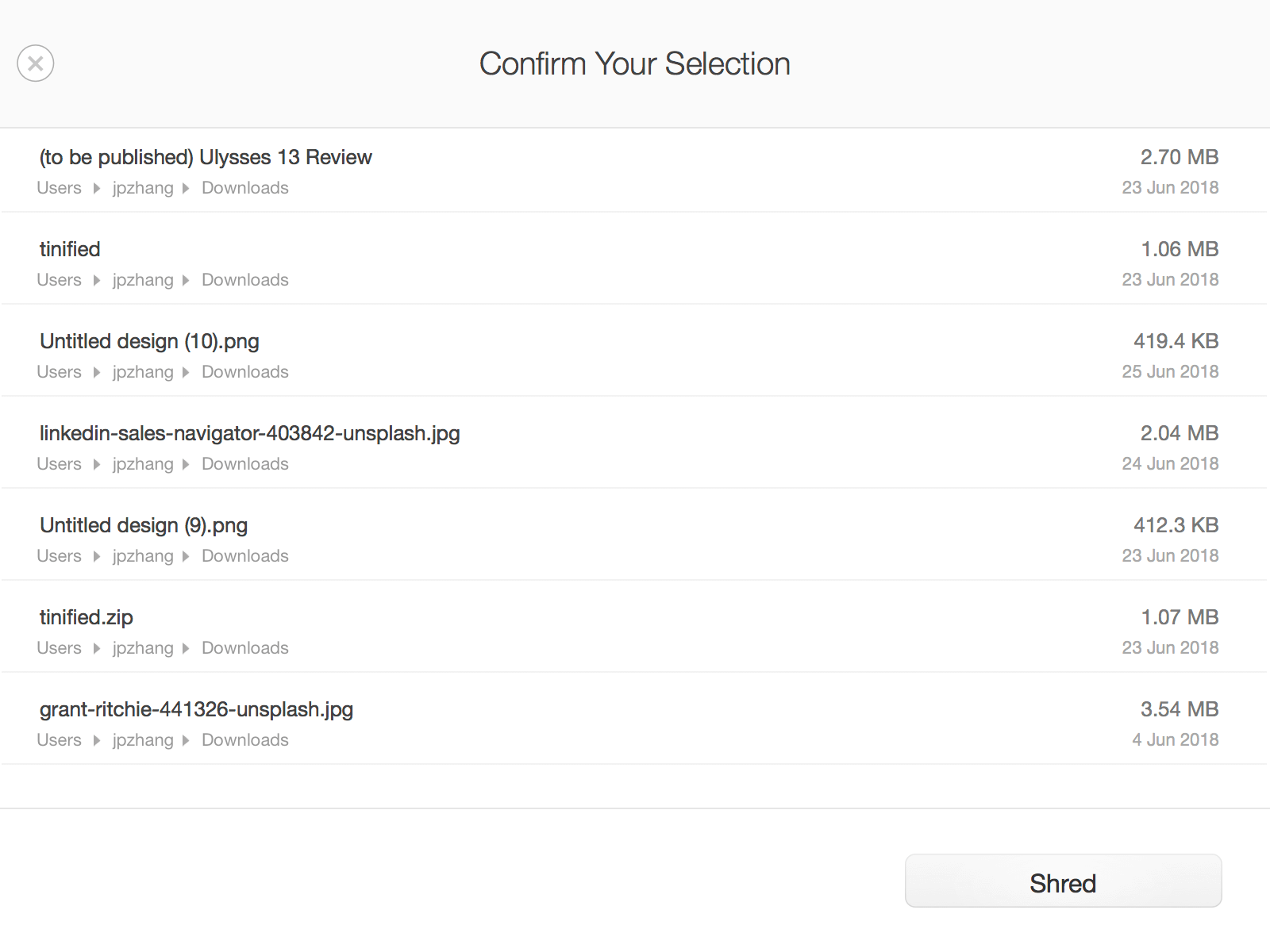
Painoin ‘Shred’ -painiketta ja tiedostot ja kansiot silputtuivat sekunneissa.
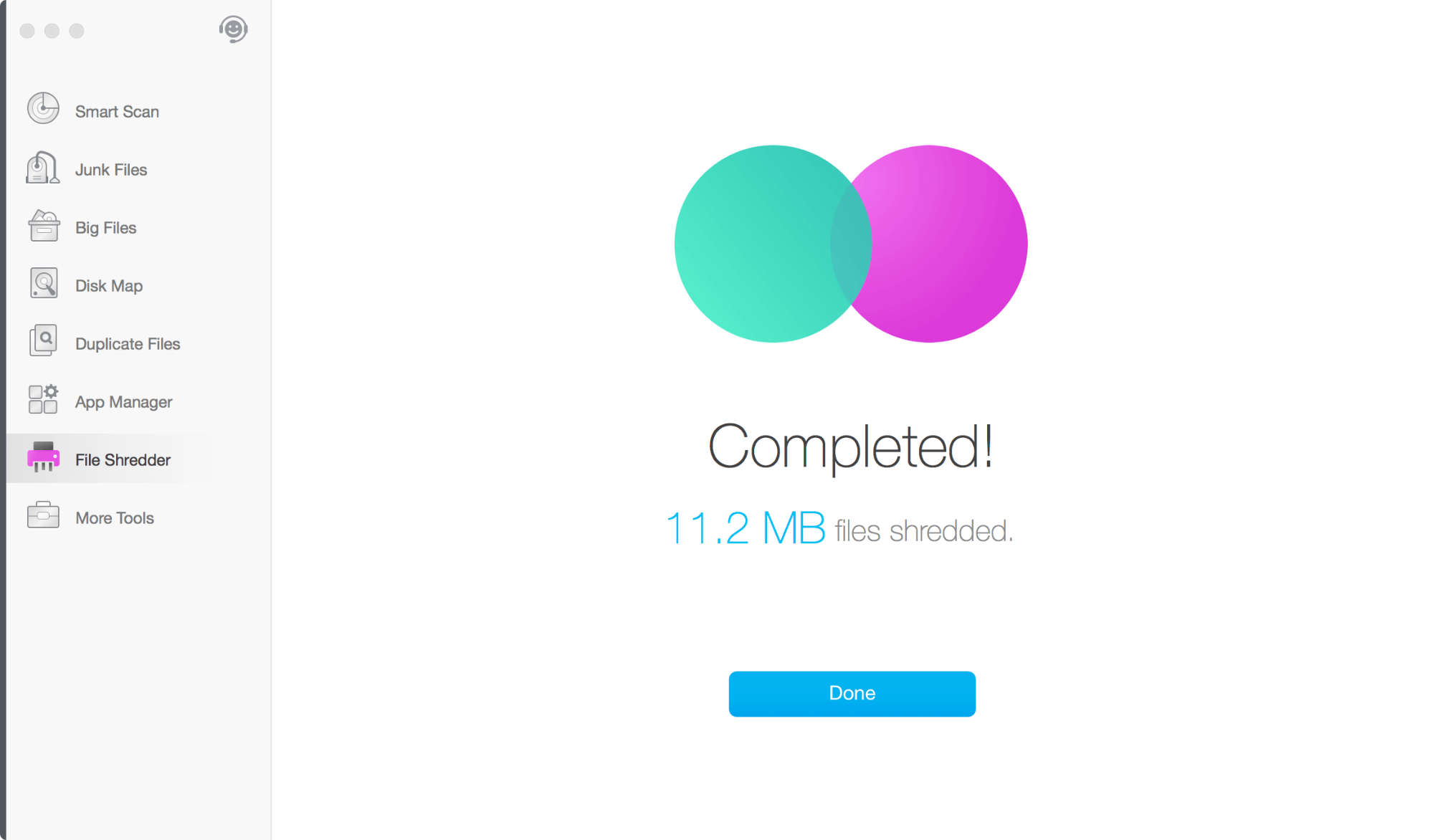
Oma henkilökohtainen otos: Pidän siitä, mitä File Shredder tarjoaa. Se on hyödyllinen ominaisuus niille, jotka ovat huolissaan tai vainoharhaisia tiedostojen turvallisuudesta (haluat, että jotkin tiedot poistetaan lopullisesti). Mutta se on vähemmän hyödyllinen minun kaltaisilleni Mac-käyttäjille, koska käytän MacBook Prota, jossa on flash-muisti ja sisäinen SSD-asema on TRIM-yhteensopiva. Jos kuitenkin käytät kannettavaa tallennuslaitetta, kuten USB-muistitikkua, ulkoista kiintolevyä/SSD-levyä jne., tai Mac-konetta, jossa SSD-levyä ei ole otettu käyttöön TRIM:n kanssa, ja haluat päästä eroon arkaluontoisista tiedostoista tai kansioista, File Shredder in Dr. Cleaner on suureksi avuksi.
Lisää työkaluja
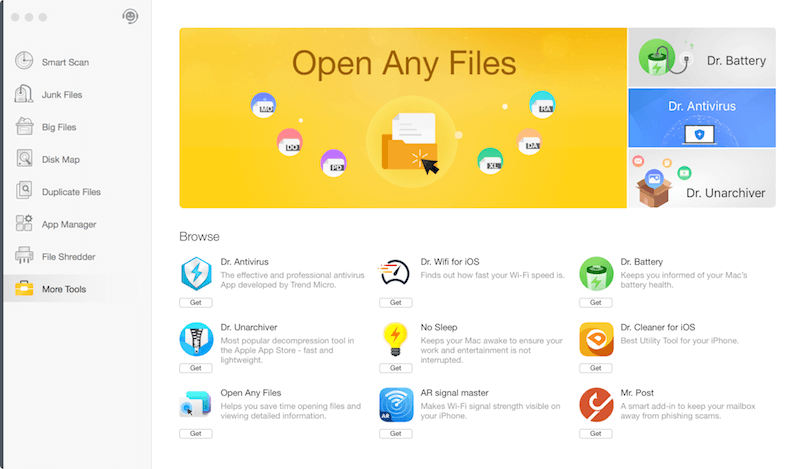
Tämä moduuli on kuin markkinapaikka Trend Micron perhetuotteiden – tai pitäisikö sanoa, Dr. Cleanerin veljien ja sisarten – mainostamiseksi. Tällä hetkellä näihin kuuluvat Dr. Antivirus, Dr. Wifi iOS:lle, Dr. Battery, Dr. Cleaner iOS:lle, Dr. Unarchiver, Open Any Files, AR signal master ja Dr. Post.
Muuten, jos satut katsomaan 2018 Apple Worldwide Developers Conference (WWDC), saatat muistaa tämän kuvakaappauksen, jossa Open Any Files ja Dr. Unarchiver mainittiin Mac App Storen Top Free -osiossa.
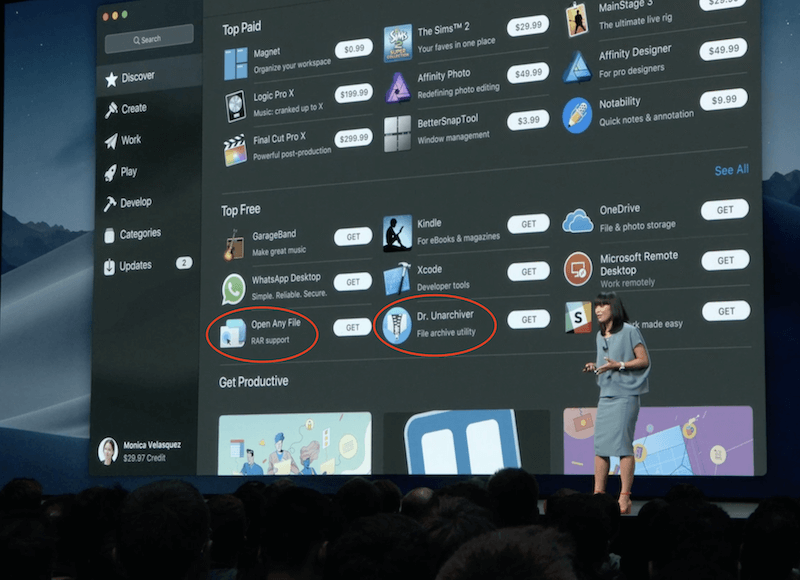
Minivalikko on osa Dr. Cleaner -sovellusta, ja se voi antaa sinulle nopean yleiskatsauksen Macisi järjestelmän suorituskyvystä, kuten suorittimen käytöstä, muistin käytöstä jne. Tässä on tilannekuva MacBook Pron sovelluksesta.
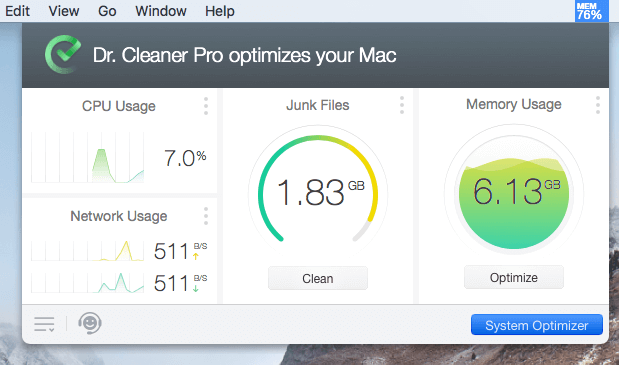
Napsauta sinistä ‘System Optimizer’ -painiketta, jolloin pääset Dr. Cleanerin pääkäyttöliittymään, jonka olet todennäköisesti nähnyt yllä olevissa osioissa. Vasemmassa alakulmassa on asetuskuvake, jonka avulla voit mukauttaa sovellusta omien mieltymystesi mukaan.
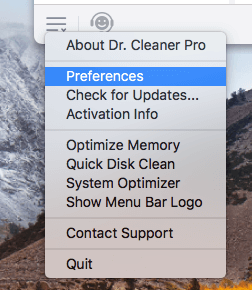
Valitse vain ‘Asetukset’. Näet tämän ikkunan, jossa on useita välilehtiä, joiden avulla voit säätää tarvittavia asetuksia.
Huomautus: jos käytät Dr. Cleaner Free -versiota Pro-version sijaan, Duplicates-, Whitelists- ja Auto Select -välilehdet piilotetaan.
Alle general, voit poistaa Dr. Cleaner Menu -valikon käytöstä automaattisesti kirjautumisen yhteydessä, jos haluat enemmän tilaa macOS-valikkopalkissa ja nopeuttaa käynnistysaikaa.
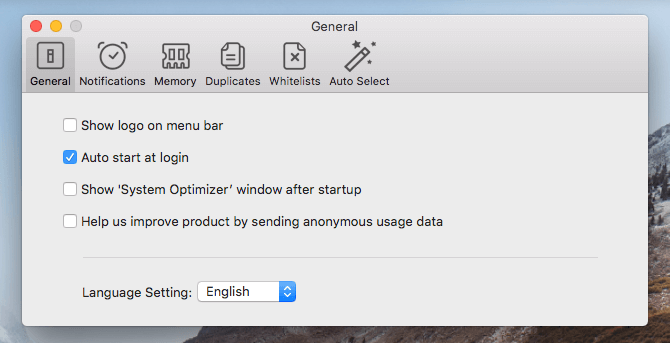
Ilmoitukset-välilehdellä voit ottaa Smart Memory Optimization -ilmoituksen käyttöön vai ei. Henkilökohtaisesti haluan poistaa sen valinnan, koska ilmoitukset häiritsivät minua.
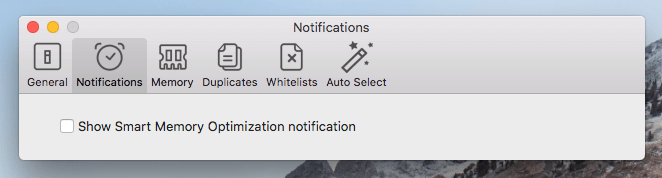
Muisti voit mukauttaa tapaa, jolla muistin käyttö näytetään, prosentteina tai koon mukaan. Pidän prosenteista, koska sen avulla voin seurata käytettyä muistia reaaliajassa. Jos luku on melko suuri, voin napsauttaa ‘Muistin käyttö’ -ympyrää saadakseni lisätietoja ja optimoida sen.
Alle Kopiot -välilehdellä voit mukauttaa tapaa, jolla haluat sovelluksen etsivän päällekkäisiä tiedostoja. Voit esimerkiksi asettaa manuaalisesti tiedoston vähimmäiskoon skannausajan säästämiseksi siirtämällä vain tiedostokokopalkkia.
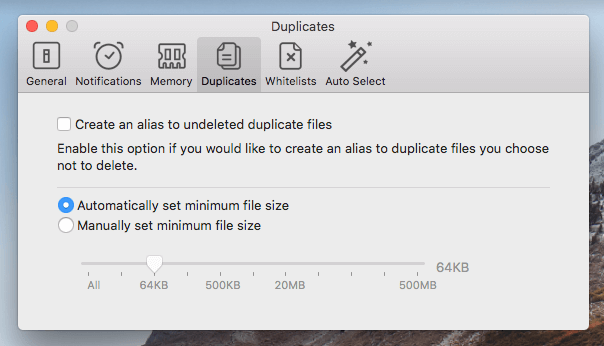
Sallitut luettelot on myös osa Duplicate Finder -ominaisuutta. Täällä voit sisällyttää tai sulkea pois tiettyjä kansioita tai tiedostoja tarkistettaviksi.
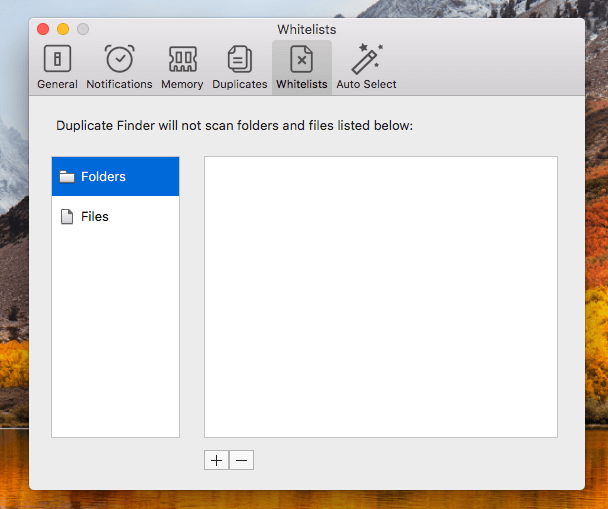
Lopuksi, Automaattinen valinta -välilehden avulla voit määrittää päällekkäisten tiedostojen poistamisen prioriteetit. Lisäsin Lataukset-kansion, koska olen melko varma, että tämän kansion kaksoiskappaleet voidaan poistaa 100-prosenttisesti.
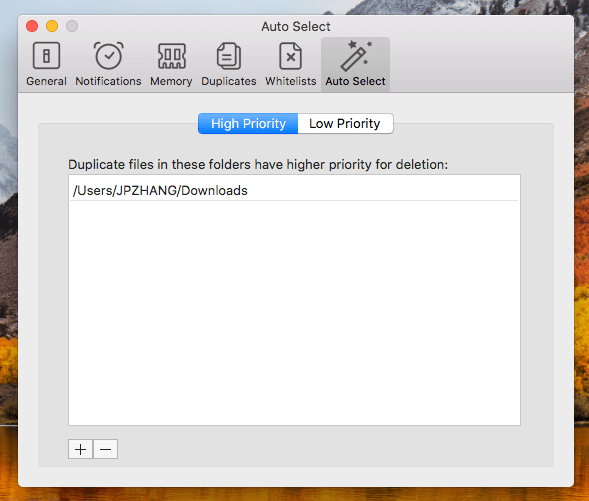
Oma henkilökohtainen otos: Dr. Cleaner Menu on erittäin kätevä käyttää ja helppo asentaa. Ensi silmäyksellä se on kuin macOS:ään sisäänrakennettu Activity Monitor -sovellus. Minusta Dr. Cleaner Menu on kuitenkin helpompi navigoida, joten minun ei tarvitse käynnistää Activity Monitoria Spotlight-haun avulla selvittääkseni, mitä Macin reaaliaikaisessa suorituskyvyssä tapahtuu. ‘Asetukset’ tuo lisäarvoa myös sovellukselle, sillä sen avulla voit muokata sovellusta haluamallasi tavalla.
Syyt arvosteluni arvioiden takana
Tehokkuus: 4 tähteä
Dr. Cleaner toimittaa sen, mitä se väittää: Se puhdistaa Mac-levysi ja optimoi järjestelmän suorituskyvyn. Jos käytät vanhempaa Macia, sen vapaa levytila on todennäköisesti käynnissä (tai loppuu kesken). Sen sijaan, että optimoit Macin levyn manuaalisesti, Dr. Cleaner voi auttaa sinua löytämään ja poistamaan tarpeettomat tiedostot paljon nopeammin. Lisäksi Roskaposti-, Big Files- ja Disk Map -moduulit ovat täysin ilmaisia käyttää ilman rajoituksia. Syy siihen, miksi vähennän yhden tähden, on mielestäni sen roskatiedostojen hakukyvyssä vielä parantamisen varaa, kuten voit lukea yllä.
Hinta: 5 tähteä
Dr. Cleaner (ilmainen kokeiluversio) tarjoaa jo paljon ilmaisia ominaisuuksia, kuten olen useaan otteeseen korostanut. Verrattuna alan ‘parhaisiin käytäntöihin’ useimmat Mac-siivoussovellukset antavat sinun skannata tai etsiä roskatiedostoja, mutta poistaa poistotoiminnon käytöstä tai rajoittaa poistettavien tiedostojen määrää. Dr. Cleaner on tarpeeksi rohkea tarjoamaan roskatiedostojen/suurten tiedostojen haun ja siivouksen ilmaiseksi. Vaikka muut ominaisuudet, kuten App Manager ja Duplicate Files, eivät ole ilmaisia ja vaativat päivittämisen Pro-versioon (hinta 19.99 dollaria, kertaostos) poistotoiminnon avaamiseksi, hinta on silti lyömätön.
Helppokäyttöinen: 4.5 tähteä
Yleensä Dr. Cleaner on melko yksinkertainen käyttää. Kaikki ominaisuudet on järjestetty hyvin ja näkyvät pääkäyttöliittymässä, painikkeiden värit ja teksti on kohdistettu, tekstiohjeet ja varoitukset ovat helposti ymmärrettäviä. Niin kauan kuin osaat navigoida macOS-järjestelmässä, sinulla ei pitäisi olla ongelmia käyttää Dr. Cleaner -sovellusta tiettyjen tehtävien hoitamiseen. Syy siihen, miksi se saa puoli tähteä pois, on mielestäni älykäs muistin optimointi -ilmoitukset hieman ärsyttäviä, vaikka ne voidaan poistaa käytöstä sovelluksen Asetukset-asetuksen kautta.
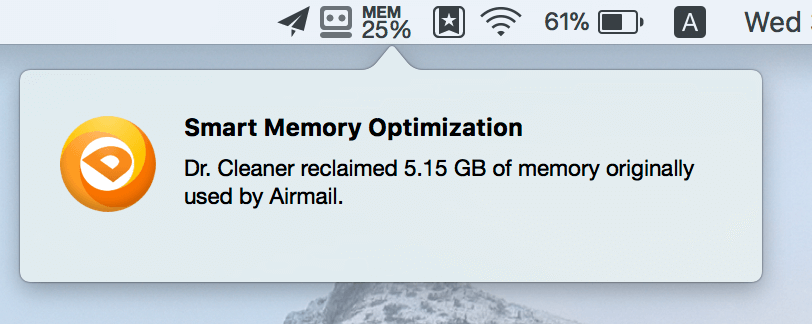
Tuki: 4.5 tähteä
Dr. Cleanerin tuki on laaja. Jos olet uusi sovelluksen käyttäjä, löydät tämä lyhyt opetusvideo tehnyt Dr. Cleaner -tiimin hyödylliseksi. Heidän verkkosivustollaan on osio nimeltä Usein kysytyt kysymykset ja tietokanta, joka on täynnä yksityiskohtaisia kysymyksiä, jotka voivat auttaa ratkaisemaan huolesi. Lisäksi sovelluksessa on myös tukiosio nimeltä Dr. Air Support, jossa voit lähettää suoraa palautetta (samanlaista kuin sähköpostilla) sekä online-chatin. Testatakseni heidän verkkokeskustelunsa reagointikykyä avasin chat-laatikon ja huomasin, että heidän asiakastukitiiminsä oli heti paikalla.
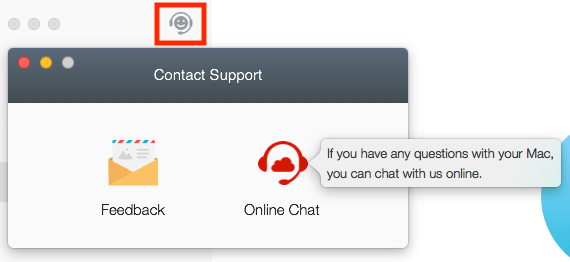
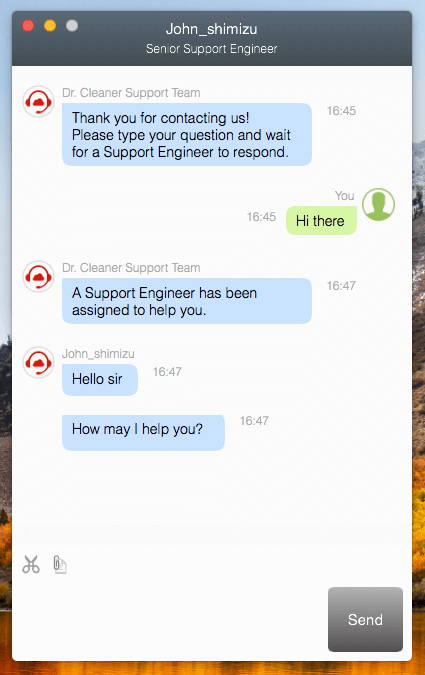
Yhteenveto
Dr. Cleaner on uusi levynpuhdistus- ja järjestelmän optimointisovellus Mac-käyttäjille. Se kiinnitti huomioni, kun testasin ilmaista versiota, koska yllättäen huomasin, että Dr. Cleaner tarjoaa paljon enemmän ilmaisia ominaisuuksia kuin kilpailijansa, ja tunsin heti sovelluskehittäjän kunnianhimoa. Tämä on hyvä asia Mac-käyttäjille, koska meillä on toinen hyvä vaihtoehto, kun on kyse kolmansien osapuolien sovellusten käyttämisestä Mac-levyjemme puhdistamiseen (tarvittaessa tietysti).
On kuitenkin syytä huomata, että Dr. Cleaner ei ole ilmaisohjelma ja jotenkin mielestäni heidän markkinointiväitteensä on hieman harhaanjohtava. Dr. Cleaner Pro toimii erillisenä sovelluksena ja maksaa 19.99 USD kertaostosta Mac App Storesta. Hinta on lähes lyömätön ottaen huomioon sovelluksen valtavan arvon ja ominaisuudet. Joten jos Macissasi ei ole tarpeeksi tallennustilaa tai etsit järjestelmän optimointisovellusta tiettyjen tehtävien hoitamiseen tehokkuuden lisäämiseksi, kokeile Dr. Cleaneria.
Viimeisimmät artikkelit